HP ProDesk 600 G3 Base Model Microtower PC Bedienungsanleitung Seite 1
Stöbern Sie online oder laden Sie Bedienungsanleitung nach Nein HP ProDesk 600 G3 Base Model Microtower PC herunter. HP ProDesk 600 G3 Microtower PC [sl] [sk] Benutzerhandbuch
- Seite / 49
- Inhaltsverzeichnis
- LESEZEICHEN
- Ghid de referinţă hardware 1
- Despre acest manual 3
- 1 Caracteristicile produsului 7
- Componente de pe panoul spate 9
- Sisteme non-vPro 10
- Amplasare număr de serie 11
- 2 Upgrade-uri hardware 12
- Scoaterea măştii frontale 15
- Înlocuirea măştii frontale 16
- Conectori pe placa de sistem 17
- Upgrade-ul memoriei de sistem 18
- Instalarea modulelor DIMM 19
- Poziţii ale unităţilor 25
- Securitatea măştii frontale 41
- A Înlocuirea acumulatorului 42
- B Descărcare electrostatică 45
- Pregătire pentru expediere 47
- D Accesibilitate 48
Inhaltsverzeichnis
Ghid de referinţă hardwarePC MT pentru afaceri HP ProDesk 600/680 G3
Sisteme non-vPro1 Mufă intrare audio 5 Porturi USB 3.x (2)2 Conectori pentru monitor DisplayPort (2) 6 Mufă de ieşire audio pentru dispozitive audio a
Amplasare număr de serieFiecare computer are un număr unic de serie şi un număr de identificare a produsului care sunt situate în exteriorul computeru
2 Upgrade-uri hardwareCaracteristici de utilitateComputerul include caracteristici care înlesnesc efectuarea de upgrade şi realizarea operaţiilor de î
Scoaterea panoului de acces al computeruluiPentru a accesa componentele interne, trebuie să scoateţi panoul de acces:1. Scoateţi/demontaţi orice dispo
Înlocuirea panoului de acces al computeruluiAşezaţi panoul pe computer (1), iar apoi glisaţi-l în faţă (2) pentru a-l fixa pe poziţie.8 Capitolul 2
Scoaterea măştii frontale1. Demontaţi/eliberaţi orice dispozitiv de securitate care împiedică deschiderea computerului.2. Scoateţi din computer toate
Scoaterea unei măști de ramă a unităţii optice subțiriUnele modele prezintă o mască de ramă care acoperă docul unității optice subțiri. Scoateţi masca
Conectori pe placa de sistemConsultaţi imaginea şi tabelul următor pentru identificarea conectorilor plăcii de sistem pentru modelul dvs.Nr. Conector
Upgrade-ul memoriei de sistemComputerul se livrează cu module DIMM (Dual Inline Memory Module - modul de memorie duală în linie) având DDR4-SDRAM (Dou
●Sistemul va funcţiona în modul exibil dacă întreaga capacitate de memorie a modulelor DIMM din Canalul A nu este egală cu capacitatea totală de memo
© Copyright 2017 HP Development Company, L.P.Windows este marcă comercială înregistrată sau marcă comercială a Microsoft Corporation în Statele Unite
6. Deschideţi ambele siguranţe de blocare ale soclului pentru module de memorie (1) şi introduceţi modulul de memorie în soclu (2). Împingeţi modulul
Demontarea sau instalarea unei plăci de extensieDe asemenea, computerul are trei socluri de extensie PCI Express x1 şi un soclu de extensie PCI Expres
unul din scuturile metalice de pe panoul din spate.care acoperă slotul de extensie. Aveţi grijă să detaşaţi scutul corespunzător pentru placa de exten
c. Dacă scoateţi o placă PCI Express x16, trageţi braţul de reţinere de pe partea din spate a soclului de extensie în sens opus plăcii şi balansaţi cu
11. Pentru a instala o nouă placă de extensie, ţineţi placa deasupra soclului de extensie de pe placa de sistem, iar apoi deplasaţi placa spre spatele
Poziţii ale unităţilor1 Doc pentru unităţi de disc la jumătate de înălţime, de 13,3 cm (5,25 inchi)2 Doc pentru unitate de disc principală de 9 cm (3,
Scoaterea şi înlocuirea unităţii de discCând instalaţi unităţi de disc, urmaţi aceste indicaţii:●Unitatea de disc Serial ATA (SATA) trebuie conectată
ATENŢIE: Pentru a împiedica pierderea de informaţii sau defectarea computerului sau a unităţii:Pentru a introduce sau scoate o unitate, opriţi corect
7. Apăsaţi pârghia de eliberare din spatele unităţii (1) şi glisaţi unitatea prin partea din faţă a măştii frontale (2).Instalarea unei unităţi optice
8. Aliniaţi pinul mic de pe siguranţa de eliberare cu gaura mică de pe partea laterală a unităţii și apăsaţi siguranţa ferm, fixând-o pe unitate.9. Gl
Despre acest manualAcest ghid oferă informaţii de bază despre efectuarea unui upgrade asupra computerului HP ProDesk Business.AVERTISMENT! Textul evid
10. Conectaţi cablul de alimentare (1) şi cablul de date (2) în partea din spate a unităţii optice.11. Dacă instalaţi o nouă unitate, conectaţi capătu
6. Deconectaţi cablul de alimentare (1) şi cablul de date (2) din spatele unităţii de disc.7. Trageţi în afară siguranţa de lângă unitate (1), rotiţi
Instalarea unei unităţi de disc1. Demontaţi/eliberaţi orice dispozitiv de securitate care împiedică deschiderea computerului.2. Scoateţi din computer
●Fixaţi unitatea pe consola adaptorului soclului prin instalarea a ptru şuruburi M3 negre pentru consola adaptorului prin părţile laterale ale console
8. Glisaţi capătul unităţii în carcasă (1), iar apoi coborâţi unitatea complet (2).9. Conectaţi cablul de alimentare (1) şi cablul de date (2) la part
Instalarea unui dispozitiv de blocare pentru securitateÎncuietorile de securitate afişate mai jos şi în paginile următoare pot fi utilizate pentru a a
Dispozitiv de blocare de siguranţă pentru PC-uri HP pentru afaceri V21. Montați dispozitivul de fixare a cablului de siguranță pe birou folosind şurub
3. Glisaţi cablul de securitate prin dispozitivul de fixare al cablului de securitate.4. Separați cele două brațe în foarfecă ale încuietorii de la mo
5. Glisaţi cablul de siguranţă în ghidajul de siguranţă instalat pe monitor.6. Montați dispozitivul de fixare a cablului auxiliar pe birou folosind un
7. Introduceți cablul de siguranță în elementului de fixare a cablului auxiliar prin găurile respective.8. Înşurubaţi încuietoarea pe şasiu utilizând
iv Despre acest manual
9. După ce aţi finalizat toţi paşii, toate dispozitivele de la staţia dvs. de lucru vor fi securizate.34 Capitolul 2 Upgrade-uri hardware
Securitatea măştii frontaleMasca frontală poate fi fixată pe poziţie prin introducerea unui şurub prin partea frontală a şasiului în masca frontală.1.
A Înlocuirea acumulatoruluiBateria instalată pe computer furnizează energie pentru ceasul în timp real. Când înlocuiţi bateria, utilizaţi o baterie ec
a. Ridicaţi bateria de pe suport.b. Glisaţi pe poziţie bateria nouă, cu polul „+” în partea superioară. Suportul bateriei fixează automat bateria în p
b. Introduceţi bateria nouă şi poziţionaţi la loc clema.NOTĂ: După ce a fost înlocuită bateria, pentru a termina procedura urmaţi paşii de mai jos.8.
B Descărcare electrostaticăDescărcarea electricităţii statice de la un deget sau de la altă parte conductoare poate să deterioreze plăcile de sistem s
C Instrucţiuni de exploatare a computerului, întreţinerea de rutină şi pregătirea pentru expediereInstrucţiuni de exploatare a computerului şi întreţi
Măsuri de protecţie privind unităţile opticeAveţi grijă să respectaţi următoarele indicaţii în timpul acţionării sau curăţării unităţii optice.Funcţio
D AccesibilitateCompania HP proiectează, fabrică şi comercializează produse şi servicii care pot fi utilizate de către oricine, inclusiv de persoane c
IndexAaccesibilitate 42amplasare ID produs 5amplasare număr de serie 5Ccomponente de pe panoul frontal 2componente de pe panoul spate 3conectori pe pl
Cuprins1 Caracteristicile produsului ...
Anexa B Descărcare electrostatică ...
1 Caracteristicile produsuluiCaracteristici standard de configuraţieCaracteristicile pot fi diferite în funcţie de model. Pentru asistenţă şi pentru a
Componente de pe panoul frontalConfiguraţia unităţii poate varia după model. Unele modele prezintă o mască de ramă care acoperă suportul pentru unitat
Componente de pe panoul spateConsultaţi următoarele imagini şi tabele pentru componentele din partea din spate la sistemele vPro şi non-vPro.sisteme v



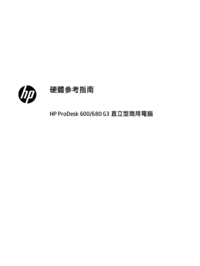


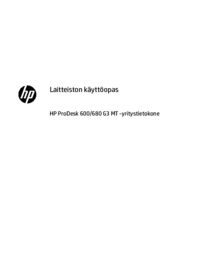



















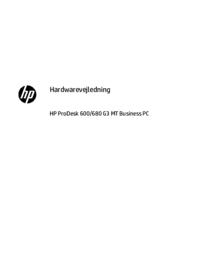


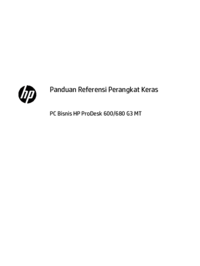

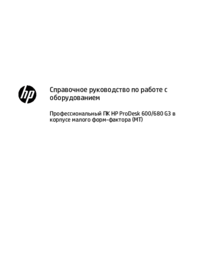

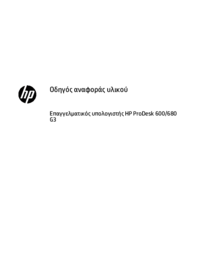

 (60 Seiten)
(60 Seiten)
 (24 Seiten)
(24 Seiten) (54 Seiten)
(54 Seiten) (79 Seiten)
(79 Seiten) (50 Seiten)
(50 Seiten) (49 Seiten)
(49 Seiten) (87 Seiten)
(87 Seiten) (93 Seiten)
(93 Seiten) (68 Seiten)
(68 Seiten) (118 Seiten)
(118 Seiten) (70 Seiten)
(70 Seiten) (60 Seiten)
(60 Seiten) (30 Seiten)
(30 Seiten)







Kommentare zu diesen Handbüchern